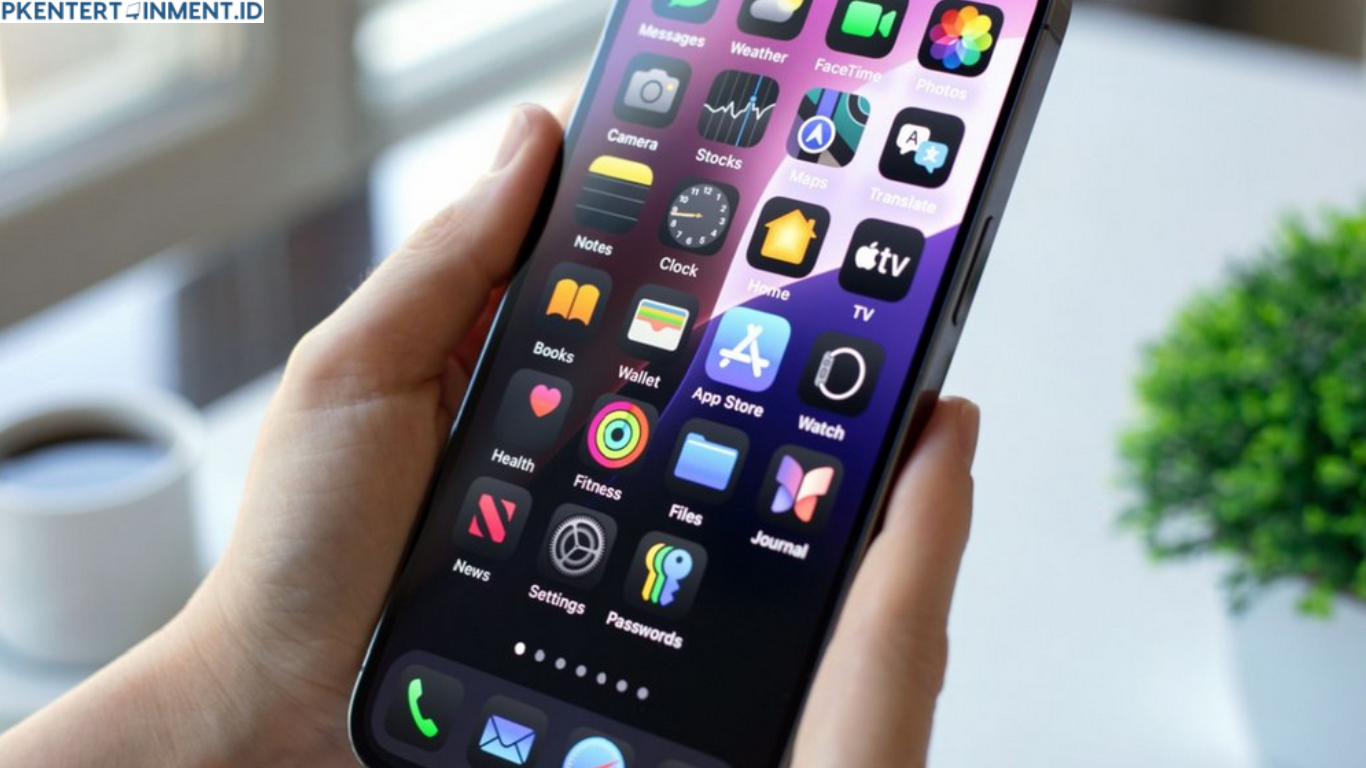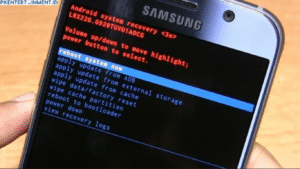Daftar Isi Artikel
1. Pindahkan Aplikasi ke Folder
Langkah pertama yang bisa kamu lakukan adalah membuat folder. Caranya gampang banget:
- Tekan dan tahan ikon aplikasi sampai muncul opsi “Edit Home Screen”
- Seret satu aplikasi ke atas aplikasi lain
- Folder akan otomatis dibuat, kamu bisa mengganti namanya sesuka hati
Contohnya, kamu bisa bikin folder khusus untuk aplikasi media sosial, produktivitas, atau hiburan. Ini bisa bantu kamu lebih cepat menemukan aplikasi berdasarkan kategori.
2. Gunakan App Library
Kalau kamu pengguna iOS 16, kamu pasti familiar dengan fitur App Library. Ini semacam “laci penyimpanan” untuk semua aplikasi kamu. Untuk mengaksesnya:
- Swipe ke kiri hingga halaman paling akhir
- Di situ kamu akan lihat aplikasi yang sudah dikategorikan otomatis
Kamu bisa memilih untuk menyembunyikan aplikasi dari layar utama dan membiarkannya hanya tampil di App Library. Caranya:
- Tekan dan tahan aplikasi > pilih “Remove App”
- Lalu pilih “Remove from Home Screen” (bukan delete ya)
3. Susun Aplikasi Berdasarkan Frekuensi Pemakaian
Kamu bisa menaruh aplikasi yang paling sering dipakai di baris atau halaman pertama. Misalnya WhatsApp, Kamera, Safari, atau Notes. Aplikasi yang jarang kamu buka bisa kamu taruh di halaman terakhir atau disimpan di folder.
4. Gunakan Widget untuk Aplikasi Penting
iOS 16 memungkinkan kamu untuk menambahkan widget langsung ke layar utama. Ini cocok banget kalau kamu ingin akses cepat ke info tertentu tanpa harus buka aplikasinya dulu.